Come cancellare i dati di sistema su iPhone
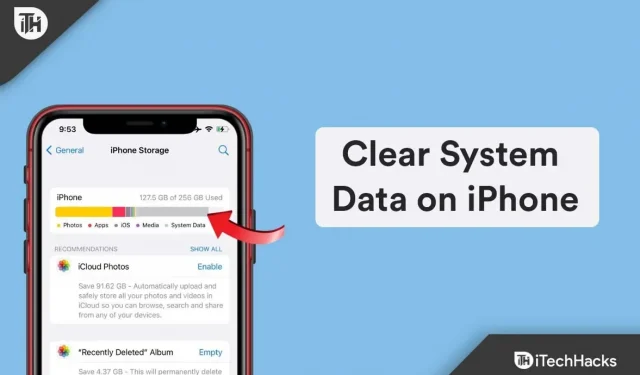
Non c’è dubbio che foto e applicazioni occuperanno poco spazio sul tuo smartphone. Nelle versioni precedenti di iOS, i dati di sistema erano chiamati “Altro spazio di archiviazione” e possono essere eliminati se necessario. Questa categoria di dati non può essere cancellata direttamente a causa del fatto che i dati di ciascun utente sono unici.
Tuttavia, esistono diversi modi per eliminare i dati di sistema da iPhone. Ma non tutti gli utenti hanno familiarità con questa funzione. Ecco perché siamo qui. In questa guida, ti aiuteremo a cancellare i dati di sistema su iPhone . Quindi, se vuoi sapere come cancellare i dati di sistema su iPhone , assicurati di leggere questa guida fino alla fine.
Contenuto:
- 1 Quali sono gli altri dati di archiviazione/sistema su iPhone?
- 2 Come cancellare i dati di sistema su iPhone
- 2.1 Metodo 1: eliminare memo vocali indesiderati
- 2.2 Metodo 2: cancella iMessage e imposta la funzione di eliminazione automatica
- 2.3 Metodo 3: cancellare la cronologia di Safari
- 2.4 Metodo 4: disinstallare app pesanti e reinstallarle
- 2.5 Metodo 5: Aggiorna iPhone
- 2.6 Metodo 6: eliminare le e-mail indesiderate dall’app di posta
- 2.7 Metodo 7: disinstallare le app indesiderate
- 2.8 Metodo 8: Ripristina iPhone
- 2.9 Dalla scrivania dell’autore
Cosa sono gli altri dati di archiviazione/sistema su iPhone?
Apple specifica che “Altro spazio di archiviazione” contiene dati di sistema come cache, file di registro e altre risorse attualmente utilizzate dall’iPhone. A seconda dei requisiti del sistema, questo valore oscilla automaticamente. Invece di etichettare questa categoria di dati come “Altro spazio di archiviazione”, Apple ha rinominato i suoi dati di sistema a partire da iOS 15.
Come controllare lo spazio utilizzato da altro spazio di archiviazione su iPhone
A seconda del modello di utilizzo dell’iPhone, altri dati di archiviazione/sistema occupano molto spazio. È più probabile che questa categoria occupi più spazio se sul tuo dispositivo sono installate molte app di streaming. Quindi, se vuoi sapere quanto spazio di archiviazione è Altro spazio di archiviazione su iPhone:
- Apri l’ app Impostazioni e tocca Generale .
- Puoi visualizzare i dettagli della memoria del tuo dispositivo scorrendo verso il basso e toccando l’ icona ” Memoria iPhone”.
- Sul tuo iPhone, puoi trovare la quantità di spazio utilizzato dai dati di sistema nel pannello Archiviazione .
- In alternativa, puoi anche visualizzare lo spazio occupato dai dati di sistema scorrendo verso il basso e toccandolo.
Come cancellare i dati di sistema su iPhone
Ci sono alcune precauzioni e metodi che devi prendere per cancellare i dati di sistema su iPhone . Quindi, se non hai familiarità con questi metodi, assicurati di leggere questa guida fino alla fine:
Metodo 1: cancella memo vocali indesiderati
I dati di sistema del tuo iPhone occuperanno più spazio se utilizzi frequentemente la funzione Memo vocali. Tuttavia, questo è il primo passo per cancellare i dati di sistema su iPhone . Quindi, se vuoi ridurre le dimensioni dei memo vocali sul tuo iPhone e liberare spazio, dovresti eliminare i memo vocali vecchi o indesiderati. Tuttavia, i seguenti passaggi ti aiuteranno a farlo:
- Sul tuo dispositivo, apri Memo vocale.
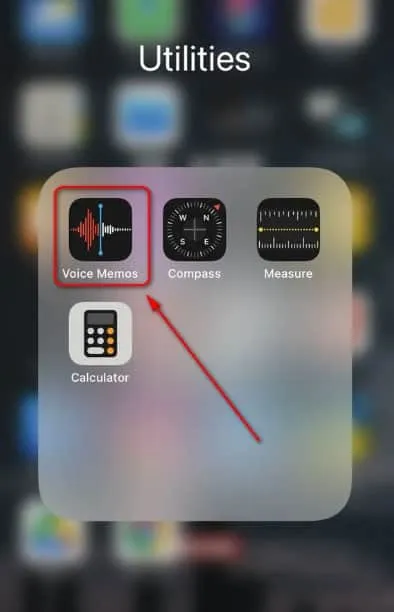
- Fai clic sul pulsante Modifica nell’angolo in alto a destra per selezionare la nota vocale che desideri rimuovere dall’app.
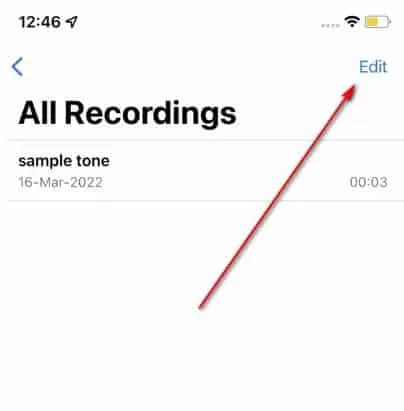
- Ora tocca l’icona Cestino/Elimina per eliminare l’elemento selezionato.
Metodo 2: cancella iMessage e imposta la funzione di eliminazione automatica
Si consiglia inoltre di eliminare e cancellare tutti i messaggi da iMessage e impostare la sua funzione di eliminazione automatica per cancellare i dati di sistema su iPhone . Ciò ridurrà la quantità di spazio occupata dalla categoria Dati di sistema. Quindi controlliamo i passaggi:
- Sul tuo iPhone, apri l’app Messaggi.
- In alto, fai clic sull’icona con tre puntini e seleziona “Messaggi”.
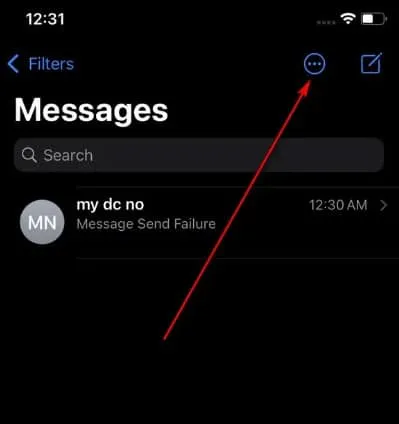
- Successivamente, seleziona i messaggi che non ti servono o i messaggi con allegati di grandi dimensioni e seleziona Elimina.
- Successivamente, apri l’app Impostazioni e tocca l’app Messaggi per impostare la funzione di eliminazione automatica.
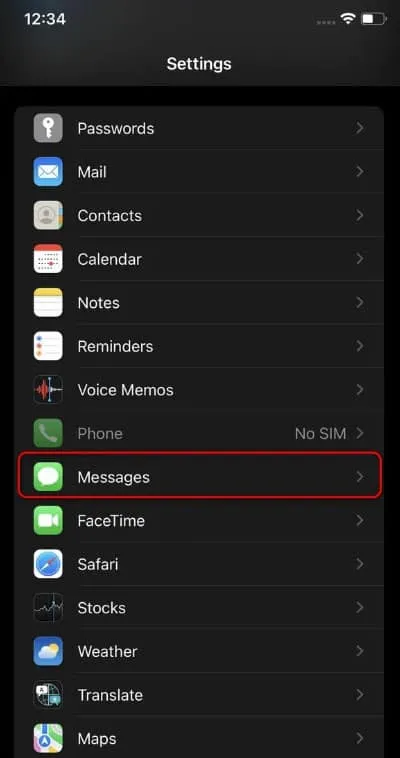
- Successivamente, trova la funzione cronologia messaggi e fai clic sul pulsante “Salva messaggi”.
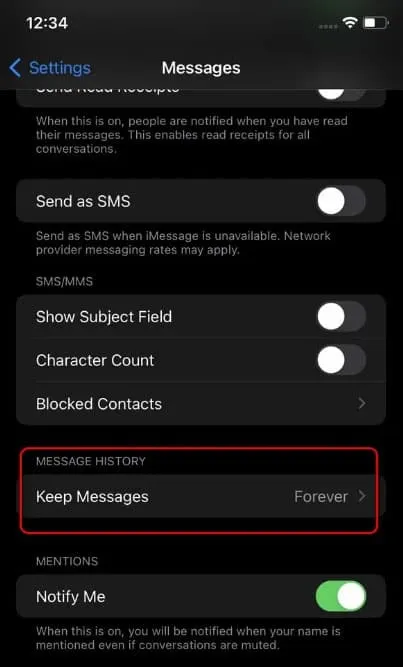
- Ora seleziona il periodo di tempo che preferisci. Questo eliminerà automaticamente i messaggi dall’app iMessage (scegli tra 30 giorni, un anno o per sempre).
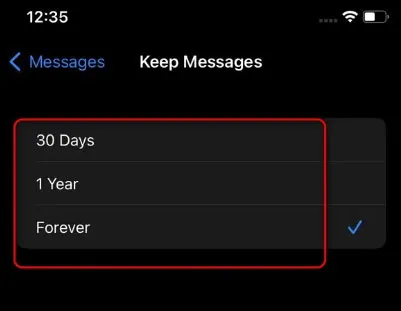
Metodo 3: cancella la cronologia di Safari
In generale, ci piace usare il browser Safari nella nostra vita quotidiana per navigare sul web. Tuttavia, c’è la possibilità che il tuo browser Safari abbia la maggior parte della cronologia di Safari. Pertanto, puoi anche cancellare i dati di sistema sul tuo iPhone eliminando la cronologia di Safari:
- Vai su Impostazioni, trova Safari e fai clic su di esso per configurarlo.
- Per cancellare tutte le cache del browser Safari, scorri verso il basso la pagina e fai clic su Cancella cronologia e dati del sito web.
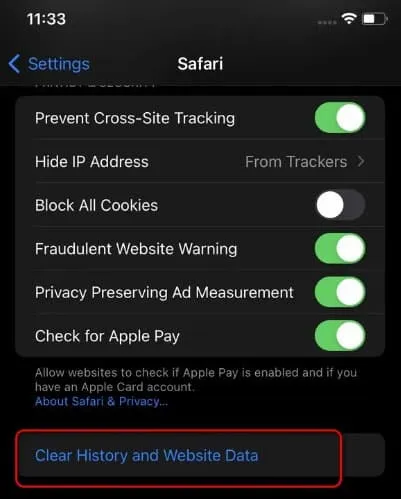
- Fai clic sul pulsante Cancella cronologia e dati per confermare la tua azione.
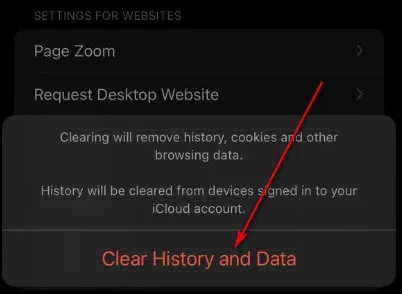
Metodo 4: disinstalla le app pesanti e reinstallale
In alcuni casi, la cancellazione dei file della cache di un’applicazione di terze parti non riduce il consumo di spazio complessivo. In tal caso, è necessario disinstallare manualmente l’app e reinstallarla.
- Sul tuo iPhone, tieni premuta l’icona dell’app di terze parti che desideri disinstallare.
- Per rimuovere un’app, tocca l’icona “-” in alto.
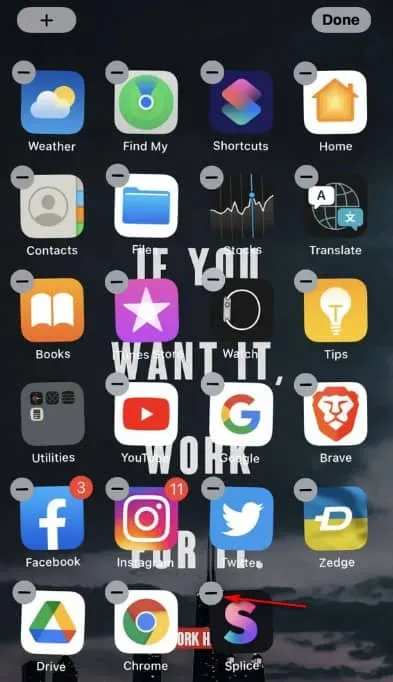
- Fai clic sul pulsante Disinstalla app per confermare la tua azione.
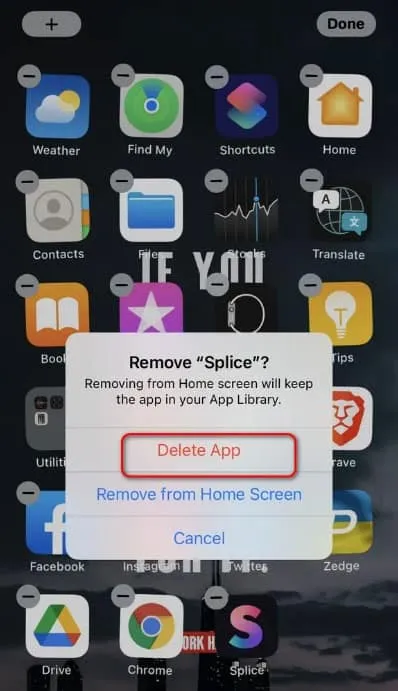
- In alternativa, puoi tenere premuta l’icona per 3-4 secondi e selezionare Disinstalla app.
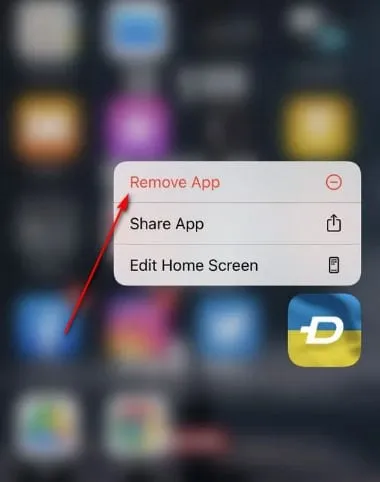
- Quindi reinstalla l’app che hai disinstallato.
Metodo 5: aggiorna iPhone
Il tuo iPhone può anche essere aggiornato all’ultima versione di iOS per risolvere il problema con spazio di archiviazione diverso. Questo perché diversi utenti hanno riferito che li ha aiutati a risolvere un problema di sistema.
Metodo 6: eliminare le e-mail indesiderate dall’app di posta
Diversi utenti di iPhone hanno segnalato una significativa riduzione della quantità di spazio occupato dalla posta indesiderata nella loro app Mail. Eliminare tutte queste e-mail dal tuo iPhone sarebbe l’opzione giusta per cancellare i dati di sistema su iPhone . Tuttavia, puoi farlo con questi semplici passaggi.
- Sul tuo dispositivo, apri l’app Mail.
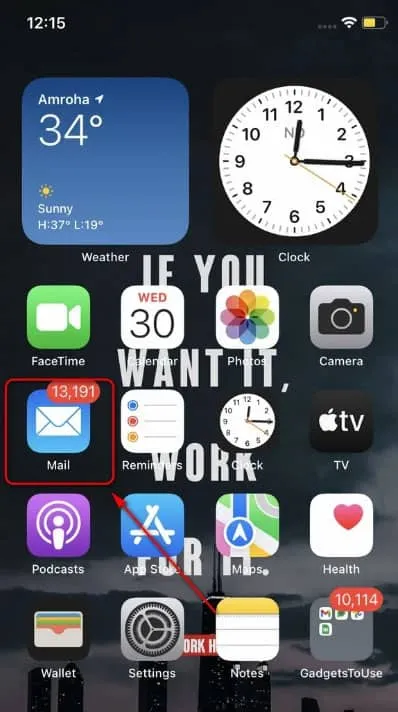
- Seleziona la cartella Posta indesiderata per visualizzare tutte le e-mail indesiderate nella Posta in arrivo.
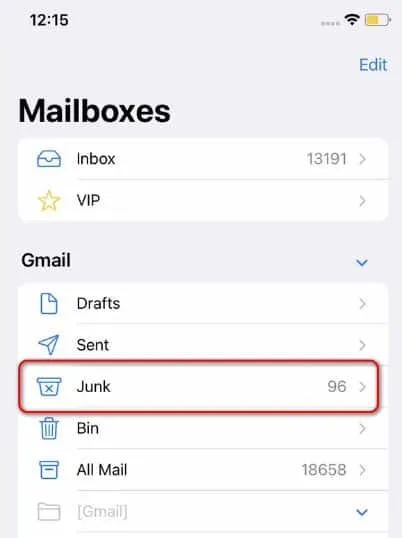
- In alto a destra, fai clic sul pulsante Modifica e seleziona tutte le email che desideri rimuovere dalla categoria Posta indesiderata. Puoi anche selezionare tutte le email nell’angolo in alto a sinistra facendo clic su Seleziona tutto.
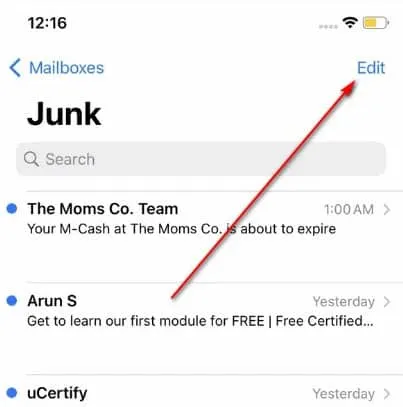
- Quindi fare clic su Elimina per eliminare tutte le email selezionate.
- Ora fai lo stesso per la casella di posta principale usando i passaggi precedenti.
Metodo 7: disinstalla le app indesiderate
Le cache sono associate a ogni app disponibile su iPhone per fornire un’esperienza utente più rapida e fluida. Questi file di cache sono raggruppati e salvati da iOS nella categoria Altro spazio di archiviazione. Pertanto, per ridurre il carico sullo spazio di archiviazione del tuo dispositivo, dovresti scaricare le applicazioni inutilizzate dal tuo dispositivo:
- Apri Impostazioni e tocca Generale .
- Trova la memoria dell’iPhone e aprila.
- Quindi scorri verso il basso fino a trovare un’app inutilizzata e toccala.
- Se desideri scaricare un’app dal tuo iPhone, fai clic sul pulsante “Carica applicazione” .
Metodo 8: ripristina iPhone
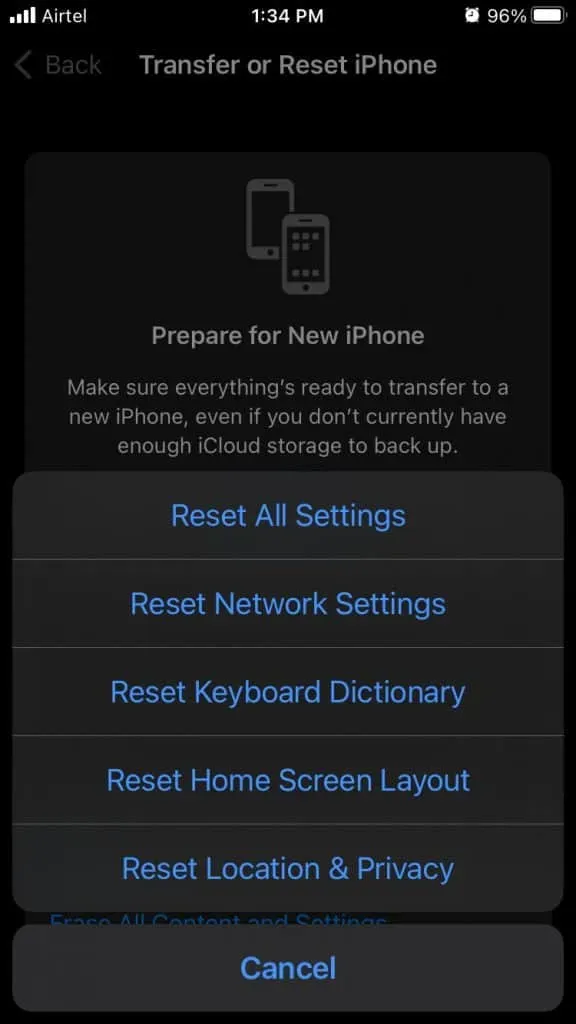
Dovresti provare a eseguire il backup, il ripristino e il ripristino del tuo iPhone se non sei ancora in grado di ridurre la quantità di dati di archiviazione/sistema che consuma. Beh si! So che questo creerà una situazione caotica. Ma questo è il modo migliore per risolvere il problema del cluster di dati Other Storage.
Dal tavolo dell’autore
Quindi, questo è tutto su come cancellare i dati di sistema su iPhone. Speriamo che questo articolo ti abbia aiutato. Ma, se vuoi conoscere maggiori dettagli, commenta di seguito e facci sapere. Inoltre, assicurati di far sapere agli altri utenti se hai un altro modo per ripulire la memoria di sistema.



Lascia un commento